win10切换桌面快捷键失灵修复方法 win10切换桌面快捷键无效怎么解决
更新时间:2024-01-07 16:59:42作者:jiang
在使用Windows 10操作系统的过程中,切换桌面是我们经常需要使用的功能之一,有时我们可能会遇到切换桌面快捷键失灵的情况,这给我们的工作和使用带来了一定的不便。当我们的win10切换桌面快捷键无效时,应该如何解决呢?接下来本文将为大家介绍一些修复方法,帮助大家解决此问题,提高工作效率。
具体方法:
1、点击开始菜单,选择运行,输入“regedit”,点击确定,如图:
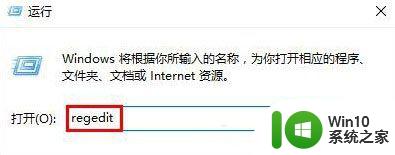
2、依次展开“HKEY_CURRENT_USER\SOFTWARE\Microsoft\Windows\CurrentVersion\Explorer”,找到“AltTabSettings”,如图:
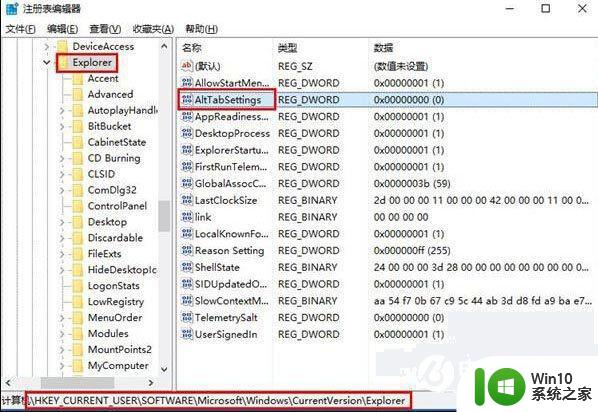
3、双击打开AltTabSettings,修改数值数据为“00000001”,如图:
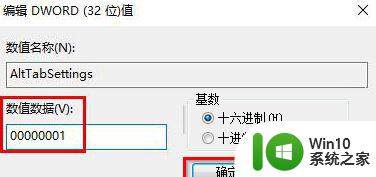
以上就是解决win10切换桌面快捷键失灵的方法,如果你遇到了这个问题,可以按照以上步骤来解决,希望对大家有所帮助。
win10切换桌面快捷键失灵修复方法 win10切换桌面快捷键无效怎么解决相关教程
- win10切换页面快捷键 win10桌面切换快捷键配置方法
- win10快速切换到桌面的方法 win10切换到桌面的快捷键
- win10快速切换桌面1和桌面2的方法 win10快速切换桌面的快捷键是什么
- win10快捷键切换输入法无效解决方法 win10切换输入法快捷键失效怎么办
- win10从程序界面切换到桌面的方法 win10怎么快速从程序界面切换到桌面的快捷键
- win10投影模式切换快捷键没反应修复方法 win10投影模式切换快捷键无法使用的解决方法
- win10切换窗口的快捷键是哪个 win10切换窗口的快捷键有哪些
- 怎么更改win10语言切换快捷键 win10语言切换快捷键更改步骤
- win10快捷键切换投影模式是哪个 投影切换快捷键win10是什么
- 切换win10电脑两个桌面的2种方法 win10电脑双桌面切换快捷键
- win10快速切换桌面窗口 win10桌面快速新建和切换方法
- win10设置快捷切换的方法 win10如何设置快捷键切换窗口
- 蜘蛛侠:暗影之网win10无法运行解决方法 蜘蛛侠暗影之网win10闪退解决方法
- win10玩只狼:影逝二度游戏卡顿什么原因 win10玩只狼:影逝二度游戏卡顿的处理方法 win10只狼影逝二度游戏卡顿解决方法
- 《极品飞车13:变速》win10无法启动解决方法 极品飞车13变速win10闪退解决方法
- win10桌面图标设置没有权限访问如何处理 Win10桌面图标权限访问被拒绝怎么办
win10系统教程推荐
- 1 蜘蛛侠:暗影之网win10无法运行解决方法 蜘蛛侠暗影之网win10闪退解决方法
- 2 win10桌面图标设置没有权限访问如何处理 Win10桌面图标权限访问被拒绝怎么办
- 3 win10关闭个人信息收集的最佳方法 如何在win10中关闭个人信息收集
- 4 英雄联盟win10无法初始化图像设备怎么办 英雄联盟win10启动黑屏怎么解决
- 5 win10需要来自system权限才能删除解决方法 Win10删除文件需要管理员权限解决方法
- 6 win10电脑查看激活密码的快捷方法 win10电脑激活密码查看方法
- 7 win10平板模式怎么切换电脑模式快捷键 win10平板模式如何切换至电脑模式
- 8 win10 usb无法识别鼠标无法操作如何修复 Win10 USB接口无法识别鼠标怎么办
- 9 笔记本电脑win10更新后开机黑屏很久才有画面如何修复 win10更新后笔记本电脑开机黑屏怎么办
- 10 电脑w10设备管理器里没有蓝牙怎么办 电脑w10蓝牙设备管理器找不到
win10系统推荐
- 1 番茄家园ghost win10 32位旗舰破解版v2023.12
- 2 索尼笔记本ghost win10 64位原版正式版v2023.12
- 3 系统之家ghost win10 64位u盘家庭版v2023.12
- 4 电脑公司ghost win10 64位官方破解版v2023.12
- 5 系统之家windows10 64位原版安装版v2023.12
- 6 深度技术ghost win10 64位极速稳定版v2023.12
- 7 雨林木风ghost win10 64位专业旗舰版v2023.12
- 8 电脑公司ghost win10 32位正式装机版v2023.12
- 9 系统之家ghost win10 64位专业版原版下载v2023.12
- 10 深度技术ghost win10 32位最新旗舰版v2023.11